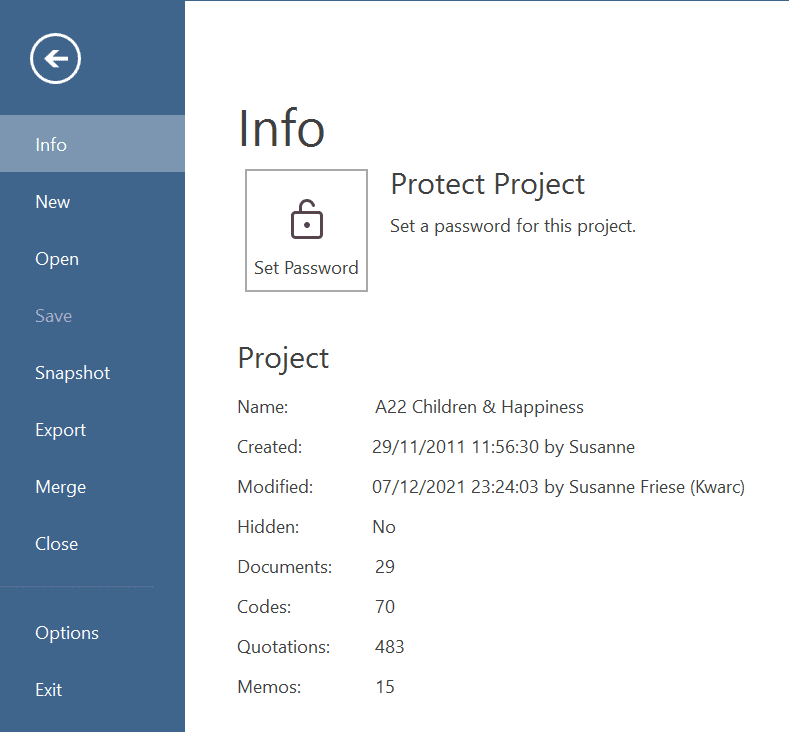La interfaz de ATLAS.ti
Cuando abra un proyecto, verá la cinta de opciones en la parte superior, el navegador del proyecto a la izquierda y el logo de ATLAS.ti en el centro del área de trabajo.
En la parte superior de la pantalla aparece la barra de título, donde se muestra el nombre del proyecto actual. También incluye las funciones Guardar, Deshacer y Rehacer en la parte izquierda.
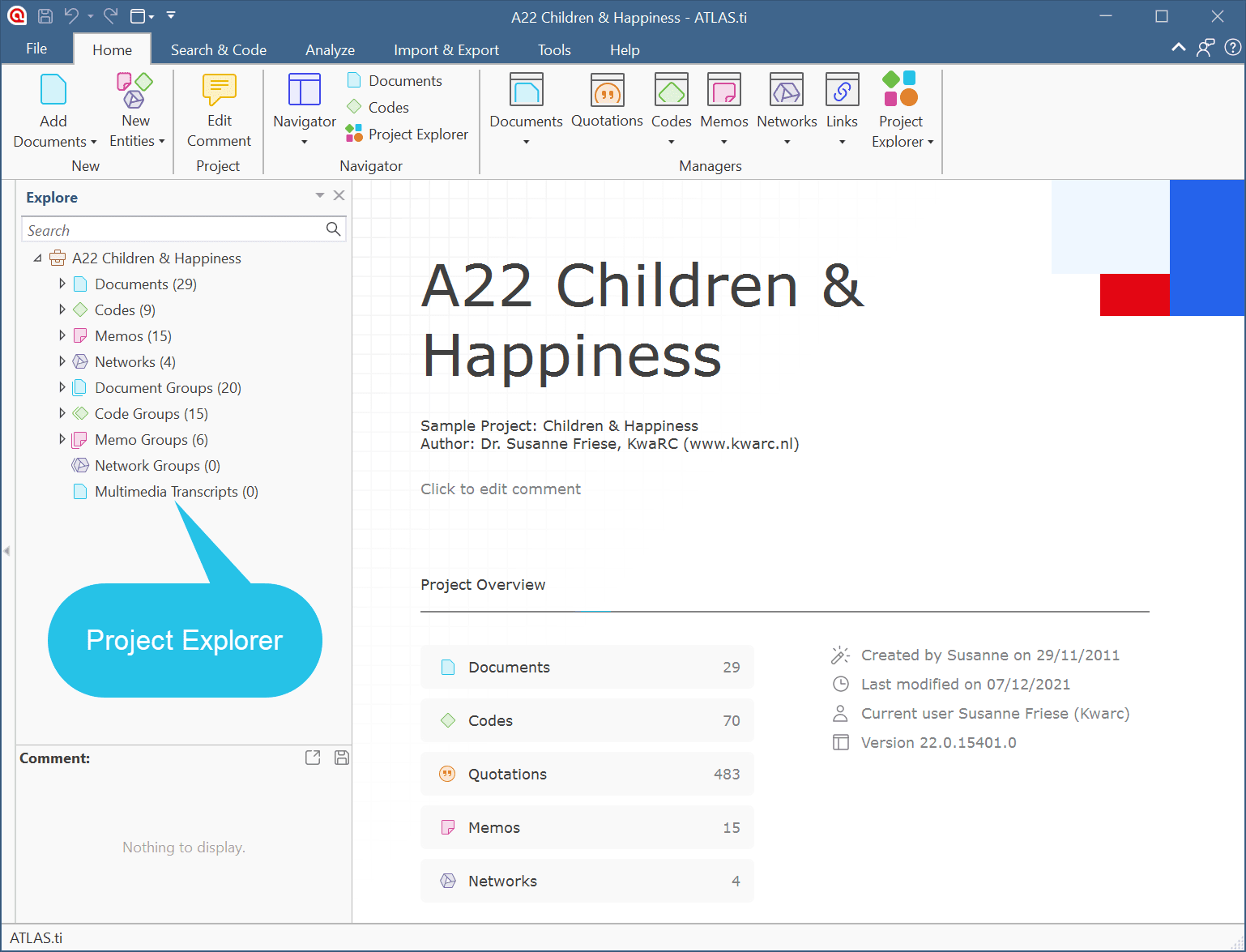
Probablemente esté familiarizado con las cintas de opciones de otros programas actuales de Windows que utilice. Una cinta es un elemento de control gráfico en forma de conjunto de barras de herramientas situadas en varias pestañas. Se agrupan por funcionalidades y no por tipos de objetos. Las cintas, en comparación, utilizan pestañas para exponer diferentes conjuntos de controles, eliminando la necesidad de numerosas barras de herramientas paralelas. Esto mejora enormemente el flujo de trabajo y facilita a los usuarios ver qué funciones están disponibles para un contexto determinado.
La cinta de ATLAS.ti
Las seis pestañas principales de ATLAS.ti son:
- Inicio
- Búsqueda y codificación
- Analice
- Importación y exportación
- Herramientas
- Ayuda
Dependiendo de la función que esté utilizando, aparecerán pestañas contextuales adicionales. Aparecerán resaltadas con un recuadro de color en la parte superior de la cinta.
La cinta Inicio es el punto de partida de la mayoría de los proyectos. Desde aquí puede añadir documentos a un proyecto, crear nuevos códigos, memo y rede. Puede abrir varios navegadores que se mostrarán en el área de navegación de la parte izquierda de la pantalla y acceder a todos los gestores de entidades.

La pestaña Buscar y codificar permite buscar datos de texto según distintos criterios:
- Puede ingresar expresiones de búsqueda incluyendo sinónimos
- Puede dejar que ATLAS.ti identifique entidades por usted
- Puede buscar sentimientos positivos, negativos o neutros.
- Puede dejar que ATLAS.ti identifique los conceptos por usted.
- O puedes dejar que AI Coding te sugiera codificaciones significativas, con la tecnología de OpenAI.
Puede explorar los datos a través de la nube de palabras y las listas de palabras, aplicando listas de exclusión/inclusión o reduciendo los hallazgos a "partes de la oración".
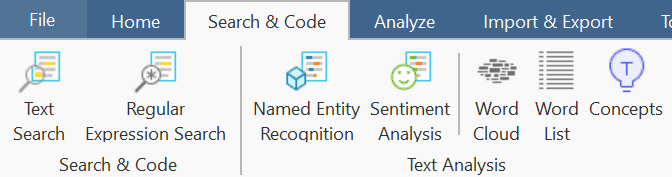
La pestaña Analizar ofrece una serie de funciones avanzadas para analizar los datos después de codificarlos. Véase Consulta de datos.
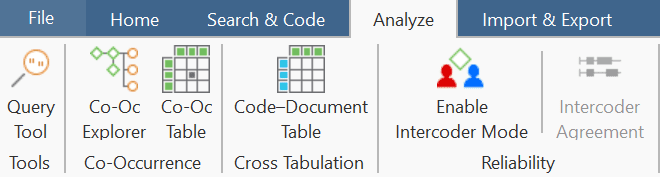
La cinta Importar y Exportar ofrece varias opciones de importación para tipos de datos específicos:

- Datos de Evernote. Ver Tipos de archivos compatibles.
- Literatura almacenada en gestores de referencias como EndNotes, Mendeley, etc. ATLAS.ti soporta EndNote XML y BibTex. Ver Trabajar con Datos de Gestores de Referencias.
- Datos de encuestas desde Excel. Consulte Trabajar con datos de encuestas.
- Comentarios sobre las redes sociales
Además, puede importar y exportar libros de códigos y listas de documentos con sus grupos. Consulte Importación y exportación de listas de códigos(../Codes/CodeImportExportCodeList_es.md) e
Si está interesado en un enfoque de métodos mixtos, puede generar un archivo de sintaxis SPSS para un análisis cuantitativo posterior de su codificación cualitativa, o exportar una versión genérica en forma de archivo Excel para su importación en R, SAS o STATA. Consulte Exportación de datos para análisis estadísticos posteriores.
La cinta Herramientas contiene herramientas para la gestión de usuarios (véase Gestión de usuarios) y para limpiar el proyecto buscando y eliminando codificaciones redundantes. Consulte
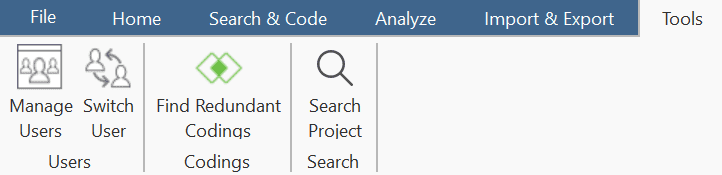
A través de la cinta de ayuda puede acceder a nuestros recursos de asistencia, incluido el chat en directo.
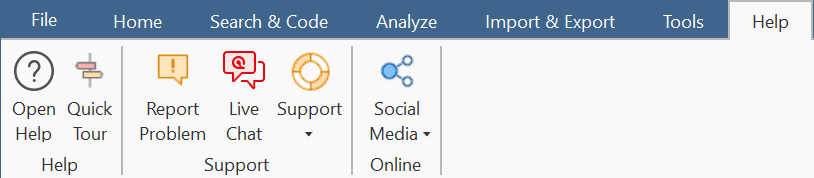
Menú Archivo / Backstage
En Archivo encontrará todas las opciones relacionadas con su proyecto, como crear un nuevo proyecto, abrir proyectos existentes, guardar y eliminar proyectos, crear una instantánea (=copia) de su proyecto, exportar y fusionar proyectos. Véase Gestión de proyectos.